كيفية مسح ذاكرة التخزين المؤقت لنظام التشغيل Windows 10
يمكن أيضًا مسح ذاكرة التخزين المؤقت على جهاز كمبيوتر يعمل بنظام Windows ، على الرغم من أن هذه مهمة محمولة أكثر شيوعًا، في هذا المقال التعليمي ، سنشرح كيفية مسح ذاكرة التخزين المؤقت لتحسين أداء أجهزتنا.حيث إنها عملية سريعة وسهلة للغاية لحذف ذاكرات التخزين المؤقت التي تشغل مساحة في ذاكرة الكمبيوتر الخاص بنا في 3 نقرات فقط.
لكن أولاً ، من المناسب شرح معنى التخزين المؤقت ، لأنه عندما يتعلق الأمر بحذف الملفات لتحرير مساحة ، فقد يؤدي ذلك إلى الارتباك والخوف من حذف الملفات وهو ما لا ينبغي علينا القيام به.
تشير ذاكرة التخزين المؤقت إلى مجموعة من الملفات المخزنة مؤقتًا على جهاز الكمبيوتر الخاص بنا. بمعنى آخر ، ذاكرات التخزين المؤقت هي نسخ مؤقتة من البيانات التي تعمل كذاكرة عالية السرعة وعادة ما تساعد في جعل الوصول إلى الموقع أسرع ، حيث لا يتعين عليها إنشاء بدء التشغيل باستمرار ، ولكن بدلاً من ذلك تستردها من ذاكرة التخزين المؤقت.
لمسح ذاكرة التخزين المؤقت لجهاز الكمبيوتر الذي يعمل بنظام home windows 10 ، يتعين علينا اتباع الخطوات التالية:
في شريط البحث في home windows 10 نكتب "Disk Cleanup".
يظهر الآن مربع حوار صغير يتيح لنا الاختيار بين الوحدات التي نريد مسح ذاكرة التخزين المؤقت فيها.
نختار C ونضغط على "موافق".
الآن ، في غضون ثوانٍ ، يبحث عن جميع الملفات التي يمكننا حذفها ويعرضها لنا.
نختار تلك التي نريد حذفها ونضغط على "موافق".
ثم سوف يسألنا عما إذا كنا نريد حقًا حذف هذه الملفات. انقر فوق "موافق" ويبدأ حذفها. ستستغرق العملية أكثر أو أقل اعتمادًا على عدد الملفات الموجودة.
كما قلنا في البداية ، عادةً ما يتم مسح ذاكرة التخزين المؤقت على الهواتف المحمولة ، ولكننا الآن نعرف أيضًا كيفية مسحها على جهاز الكمبيوتر الخاص بنا الذي يعمل بنظام Windows 10. سواء كان ذلك في مكان أو آخر ، فهو يعمل على تحسين أداء الكمبيوتر بعد تحريره.
ومن خلال هذه الطريقة تم توفير 6 غيغابايت من البيانات، وحتى يتم تخزينها مرة أخرى ، سيستغرق الأمر عدة أسابيع ، لذلك إذا كانت لديك اي مشاكل في التخزين على جهاز الكمبيوتر الخاص بك ، فإننا نوصي بتحرير مساحة ، واستخدام النسخ السحابي أو شراء محرك أقراص ثابتة بسعة كافية أو خادم NAS لتخزين جميع الملفات هناك والصور ومقاطع الفيديو وما إلى ذلك.
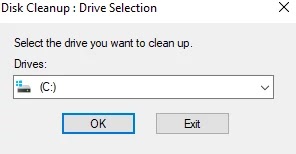

تعليقات
إرسال تعليق